Win10设备间扩展屏幕,巧用无线显示器实现双屏
1、首先明确一下我们的目标:只有两台Win10设别,如何在不切换使用设备的前提下,高效利用两块屏幕来工作。换言之,在主Win10设备上工作,但是可以像拥有两款显示屏一样将部分任务,窗口,放在副Win10设备上显示。
这里我使用的是:
一台主机+寸显示器 (主设备,工作端,被扩展端)
一台Surface Pro 5 (副设备,副屏幕,投影端,虚拟显示屏端)
2、首先设置副屏端,即用于接收扩展屏幕信号的设备端。
搜索框-投影设置 (或者,侧边栏-所有设置-系统-投影到此电脑 )
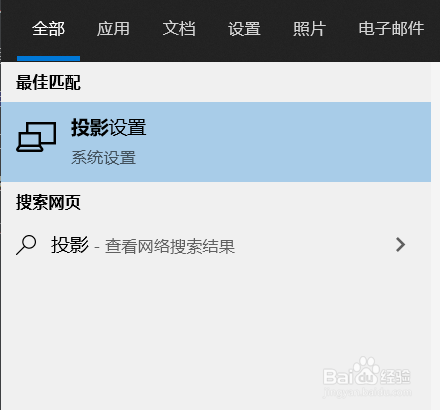
3、投影到此电脑-可选功能-添加功能

4、添加可选功能-无线显示器-勾选,然后等进度条滚满
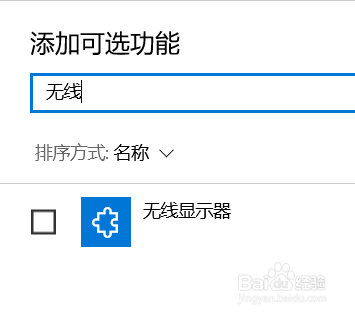
5、再次回到“投影到此电脑”,如果可选组件添加成功,则会出下以下画面

6、点击即可进入如下图的蓝色界面,副屏端准备就绪!
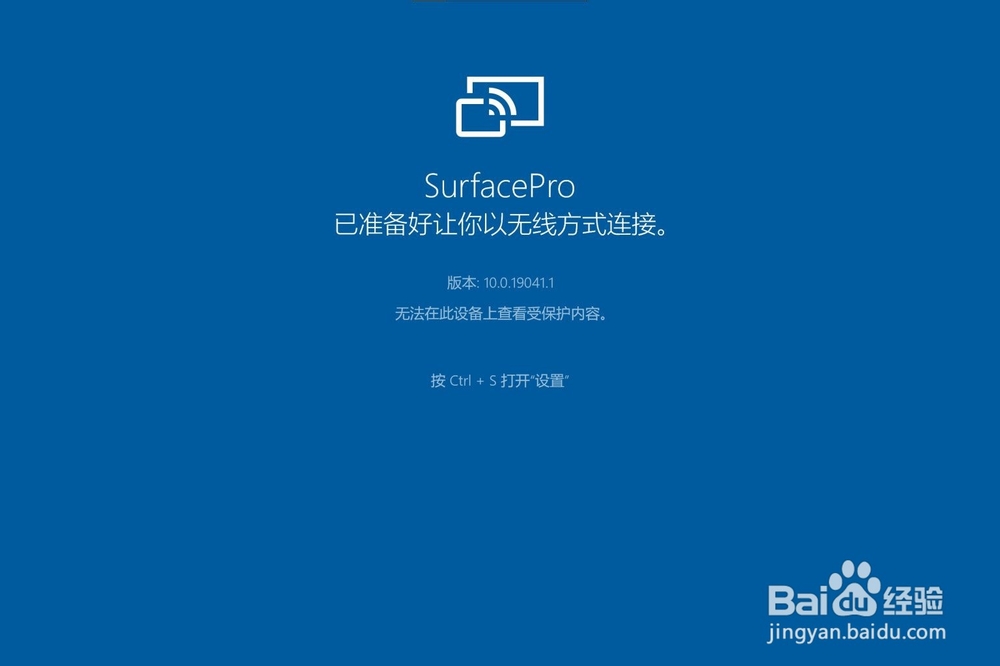
1、副设备配置完毕,下面我们回到主设备上。确保两台Win10设备处于在同一网络环境下
打开侧边栏-投影-连接到无线显示-等待搜索

2、出现副设备名称的时候,点击即可完成连接。

3、试了一下默认好像是扩展模式。至于显示效果,毕竟是基于WiFi的,流畅度肯定不如通过HDMI线投影的方式,不过完全是可以接受的层次。例如,把一些静态的任务,例如pdf文档,拖到副屏端。同时如果副设备是Win10平板,还能支持触屏 操作,就很棒!
声明:本网站引用、摘录或转载内容仅供网站访问者交流或参考,不代表本站立场,如存在版权或非法内容,请联系站长删除,联系邮箱:site.kefu@qq.com。
阅读量:62
阅读量:26
阅读量:130
阅读量:91
阅读量:194